Cum să ștergeți clipuri pe Twitch
Ce să știi
- Clipurile pot fi șterse prin Tabloul de bord al creatorilor > Conținut > Clipuri > Coș de gunoi.
- Puteți șterge clipurile dvs., precum și cele ale urmăritorilor.
- Crearea automată a clipurilor poate fi dezactivată prin Setări > Canal > Activare clipuri.
Acest articol vă învață cum să ștergeți clipuri de pe Twitch, atât ale dvs., cât și ale adepților dvs., împreună cu cum să dezactivați crearea automată a clipurilor.
Cum să vă ștergeți clipurile pe Twitch
Dacă ați adunat o mulțime de clipuri Twitch, poate doriți să ștergeți unele dintre ele pentru a vă aranja colecția de clipuri. Iată cum să ștergeți clipurile Twitch în câțiva pași simpli.
Mergi la Site-ul Twitch.
-
Faceți clic pe imaginea de profil.

-
Clic CreatorBord.
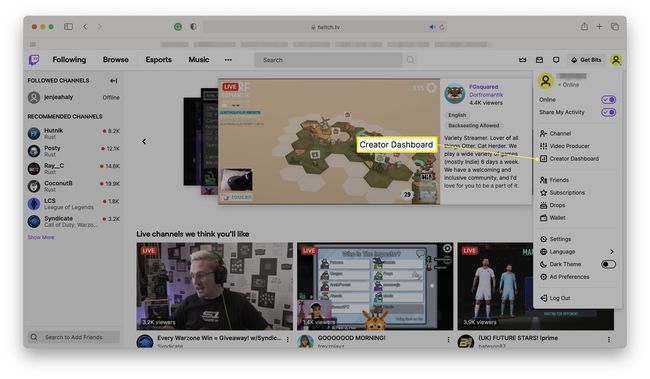
-
Clic Conţinut.
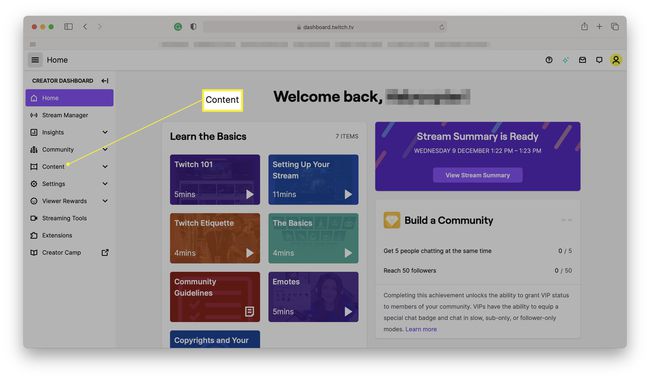
-
Clic Clipuri.
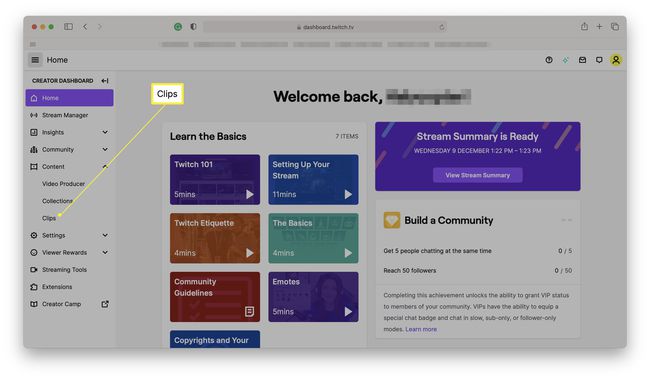
-
Faceți clic pe clipul pe care doriți să îl ștergeți.
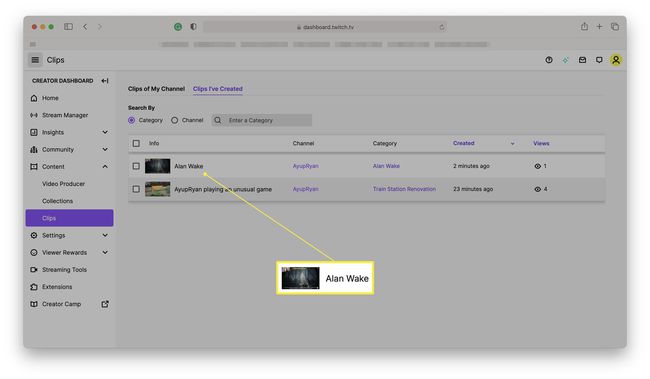
-
Faceți clic pe pictograma coș de gunoi.
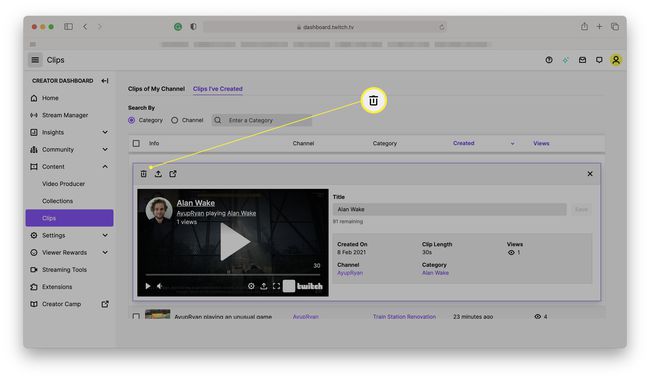
-
Clic Șterge.
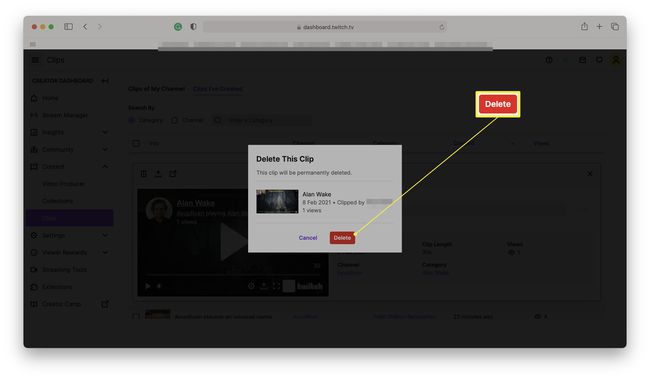
Cum să ștergi clipurile urmăritorilor tăi pe Twitch
Dacă adepții tăi Twitch au salvat o mulțime de clipuri din munca ta, poate doriți să ștergeți unele dintre ele. Iată cum să o faci.
Dacă construiți o comunitate de urmăritori pe Twitch, este o bună practică să le lăsați să-și păstreze clipurile, dar există scenarii în care ați dori să faceți acest lucru.
Accesați site-ul Twitch.
-
Faceți clic pe imaginea de profil.
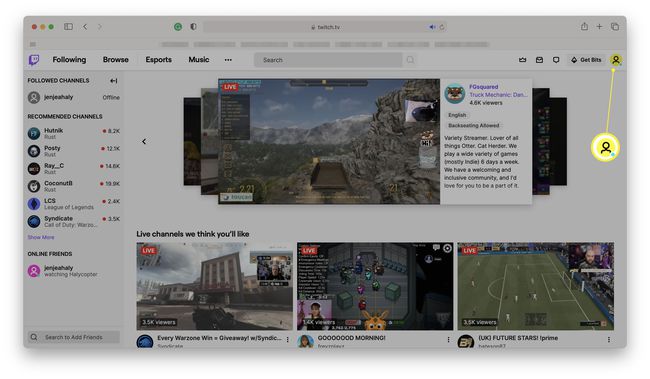
-
Clic CreatorBord.
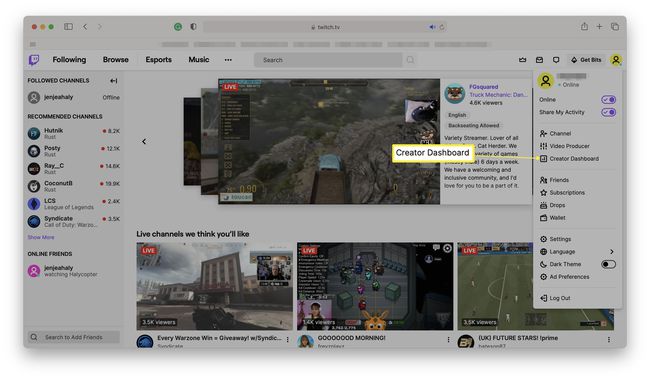
-
Clic Conţinut.
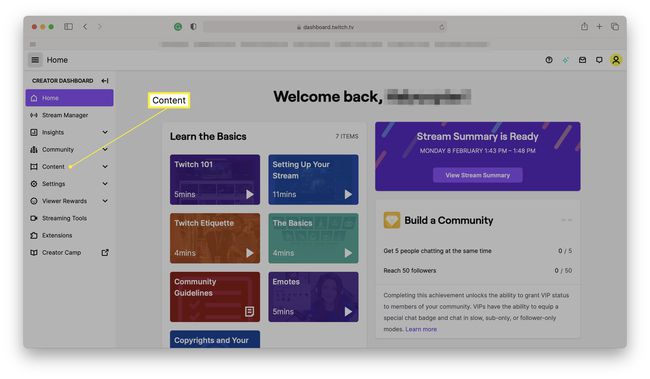
-
Clic Clipuri.

-
Clic Clipuri de pe canalul meu.
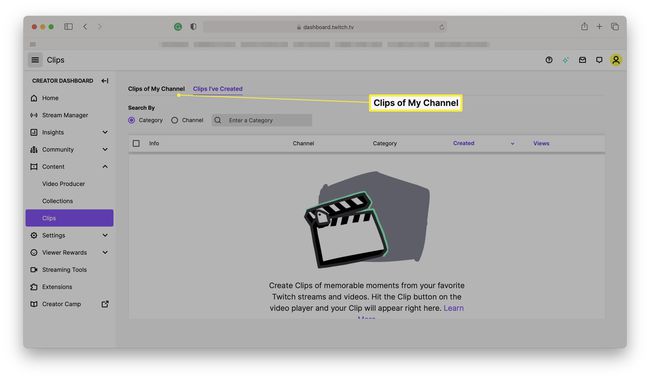
Faceți clic pe videoclipul pe care doriți să îl ștergeți.
-
Faceți clic pe pictograma coș de gunoi.

-
Clic Șterge.
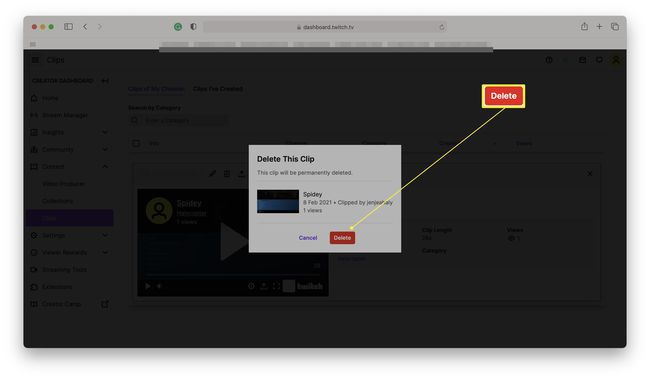
Cum să ștergeți toate clipurile dvs. de pe Twitch
Dacă doriți să ștergeți toate clipurile dvs. -- fie că sunt ale dvs. sau ale urmăritorilor dvs. -- procesul este foarte similar. Iată ce să faci.
Accesați site-ul Twitch.
-
Faceți clic pe imaginea de profil.
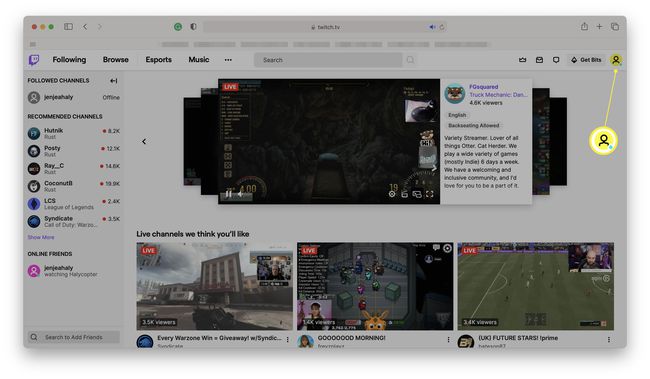
-
Clic Tabloul de bord pentru creatori.
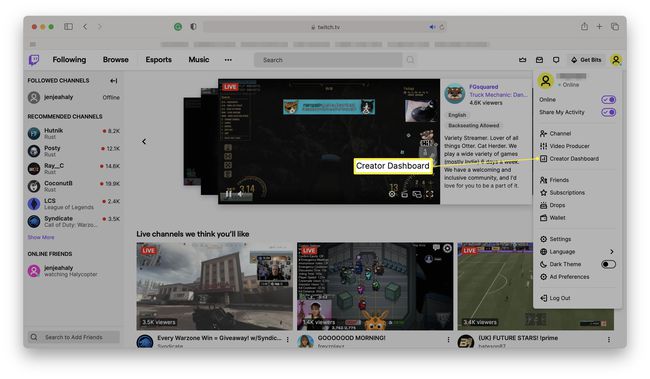
Clic Conţinut.
Clic Clipuri.
Faceți clic pe caseta de deasupra tuturor clipurilor.
-
Clic Ștergeți toate clipurile pe care le-am creat sau Ștergeți toate clipurile canalului meu pentru a șterge totul.
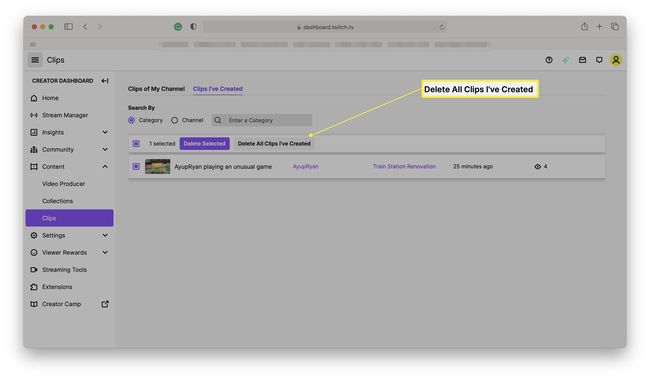
Cum să dezactivezi crearea automată a clipurilor pe Twitch
Twitch activează automat crearea de clipuri, astfel încât oricine să poată salva clipuri ale fluxurilor dvs. Cu toate acestea, dacă doriți să dezactivați funcția, este posibil. Iată ce să faci.
Accesați site-ul Twitch.
Faceți clic pe imaginea de profil.
Clic Tabloul de bord pentru creatori.
-
Clic Setări.
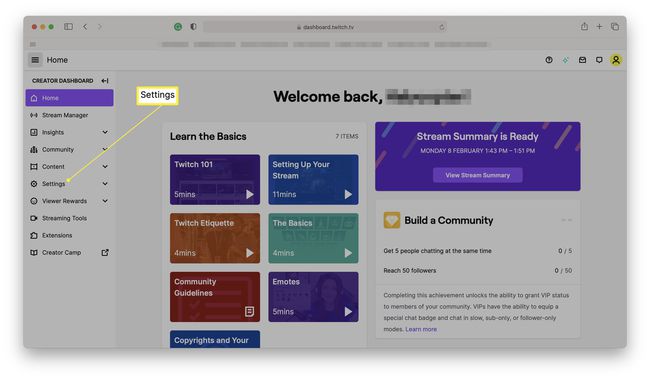
Clic Canal.
-
Clic Activați Clipurile astfel încât caseta să fie debifată.

Cum să gestionezi cine poate crea clipuri pe Twitch
Dacă preferați să limitați cine poate crea clipuri ale fluxurilor dvs. pe Twitch, puteți face acest lucru dintr-un loc similar din Setări. Iată cum să-ți moderezi clipurile.
Accesați site-ul Twitch.
Faceți clic pe imaginea de profil.
Clic Tabloul de bord pentru creatori.
Clic Setări.
Clic Canal.
-
Clic Numai urmăritori pentru a schimba cât de mult trebuie să te urmărească cineva înainte de a realiza un clip sau dă clic Numai pentru abonat pentru a-l seta astfel încât numai abonații să poată crea clipuri.
Aceste opțiuni apar numai dacă clipurile sunt activate.
De ce aș vrea să șterg clipurile Twitch ale unui urmăritor?
Uneori, un clip poate provoca un potențial avertisment privind drepturile de autor împotriva numelui dvs. de streaming, ceea ce poate fi o problemă dacă sunteți un streamer obișnuit.
De asemenea, unii utilizatori pot abuza de funcția de clipare pentru a încerca să vă hărțuiască sau să vă hărțuiască, așa că vă recomandăm să limitați capacitatea de a face clipuri.
